پِلکس یک روش عالی برای اجازه به یک خانواده برای بهاشتراکگذاری رسانهها در میان تعداد زیادی دستگاه است. اما برای کارشناس فناوری ساکن (من)، این میتواند به سرعت به هجوم درخواستهای پشتیبانی تبدیل شود، بهطوری که من پِلکس را طوری تنظیم کردهام که بدون مداخله مستمر بهصورت روان اجرا شود.
Jump Links
خلاصه
- راهاندازی پروفایلها و کتابخانهها برای عملکرد روان Plex حیاتی است.
- سازماندهی پوشههای رسانهای به دستهبندی محتوا برای مدیریت آسان کمک میکند.
- سادهسازی تنظیمات درخواستهای پشتیبانی را کم میکند و تجربه کاربری روانتری را تضمین میکند.
Plex راهی عالی برای به اشتراکگذاری رسانهها در سراسر یک خانه بر روی دستگاههای متعدد است. با این حال، برای متخصص تکنولوژی ساکن (من)، این میتواند به سرعت به هجوم درخواستهای پشتیبانی تبدیل شود، به همین دلیل Plex را طوری تنظیم کردم که بدون مداخله مداوم بهخوبی کار کند.
راهاندازی پروفایلها و کتابخانهها (شامل کنترلهای والدین و PINها)
اعمال احتیاط لازم در این مرحله درسی بود که بهصورت دشوار آموختم وقتی برای اولین بار Plex Media Server را راهاندازی کردم — و این یک نصب پایهای بود. افزودن یک خانواده بزرگ به این فرآیند، اهمیت این مرحله را بهطرز چشمگیری افزایش میدهد.
بعد از معرفی Plex به خانواده، به سرعت متوجه شدم که بهاشتراکگذاری یک پروفایل بین کاربران یک فاجعه است. از صفهای «ادامه تماشا» نامتناسب تا بچهها که بهطور تصادفی به محتوای نامناسب سنی میپردازند، واضح بود که نیاز به رویکردی ساختاریافتهتر داریم — با شروع از سازماندهی پوشههای رسانهای و سپس راهاندازی پروفایلهای کاربری.
سازماندهی پوشههای رسانهای
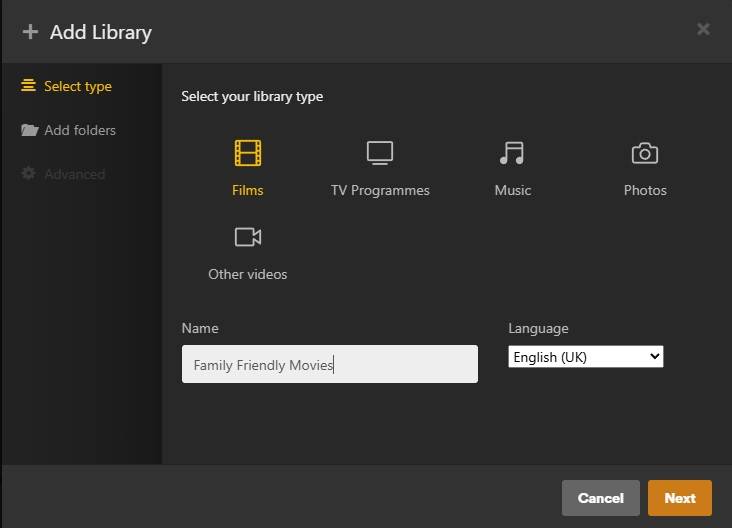
این فرآیند ممکن است کمی زمان ببرد. با این حال، زمان صرفشده ارزشمند است. نکته اصلی این است که مقداری پیشاندیشی را به ساختاری که انتخاب میکنید اعمال کنید. هدف شما داشتن یک کتابخانه منطقی است که محتوای آن دستهبندی شده باشد تا اعمال محدودیتها آسان باشد. برای مثال، من از دستهبندیهای گستردهای مانند فیلمهای خانوادگی، تلویزیون کودک، تلویزیون بزرگسالان و فیلمهای عمومی استفاده کردم. در این مرحله نیازی به اعمال بیش از حد نیست، اما شروع با چنین ساختاری مدیریت آینده رسانههای شما را بسیار آسانتر میکند.
پس از اینکه رسانههای خود را در ساختار مناسب مرتب کردید، میتوانید پوشهها را در Plex اضافه یا مدیریت کنید.
- آیکون Spanner را در بالای سمت راست Plex home screen کلیک کنید تا وارد تنظیمات شوید.
- در نوار کناری سمت چپ صفحه. به پایین اسکرول کنید تا به Manage رسید و Libraries را انتخاب کنید.
- گزینه Add Library را انتخاب کنید و نوع کتابخانهای که میخواهید ایجاد کنید (فیلمها، برنامههای تلویزیونی و غیره) را برگزینید.
- به کتابخانه یک نام مرتبط بدهید، مثلاً «Family Friendly Movies».
- در نهایت، فایلهای رسانهای مناسب را به کتابخانه اضافه کنید. برای این کار از گزینه Browse For Media Folder استفاده کنید.
ایجاد پروفایلهای کاربری منحصر بهفرد
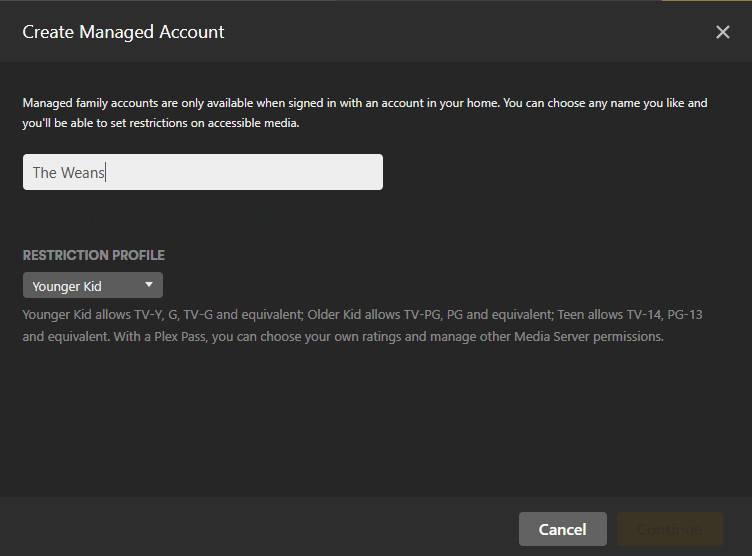
گام بعدی من برای بهینهسازی Plex (و ورودی پشتیبانی من) تنظیم پروفایل کاربری برای هر عضو خانواده بود. انجام این کار به من امکان تنظیم محدودیتها و اعطای دسترسی به کتابخانههای سرور را داد.
در صفحه تنظیمات Plex Media، گزینه Plex Home را انتخاب کنید و دستورالعملهای زیر را دنبال کنید.
- Set PIN: اگر هنوز PIN مدیر را تنظیم نکردهاید، گزینه تنظیم آن در اختیار شما قرار میگیرد. این امر مهم است تا از دسترسی نوجوانان کنجکاو به محتوای نامناسب جلوگیری شود. همچنین باید برای هر حساب «بزرگسال» تنظیم شود.
- Create accounts: بر روی Create Managed Account کلیک کنید و نام مناسب را انتخاب کنید. «The Weans» اسکاتلندی بهنظر میرسید برای اهداف من مناسب باشد. همچنین میتوانید از منوی کشویی برای تعیین پروفایل محدودیت استفاده کنید. گزینهها عبارتند از Younger Kid، Older Kid، Teen و None.
- Grant access: گام بعدی تعیین کتابخانههایی است که پروفایل جدید به آنها دسترسی دارد. موارد مناسب را انتخاب کنید و بر Continue کلیک کنید.
- Add account: من اطمینان حاصل کردم که قابهای Allow Downloads و محدودیت Allow access to Live TV علامتزدای نشده باشند.
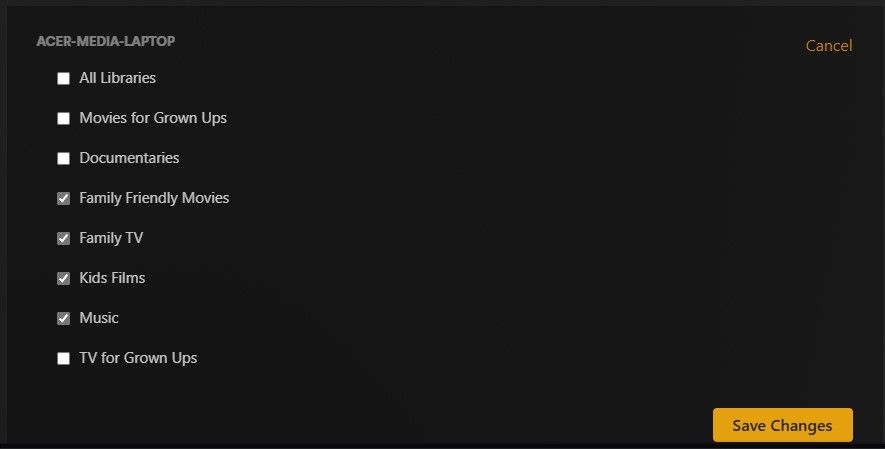
سادهسازی
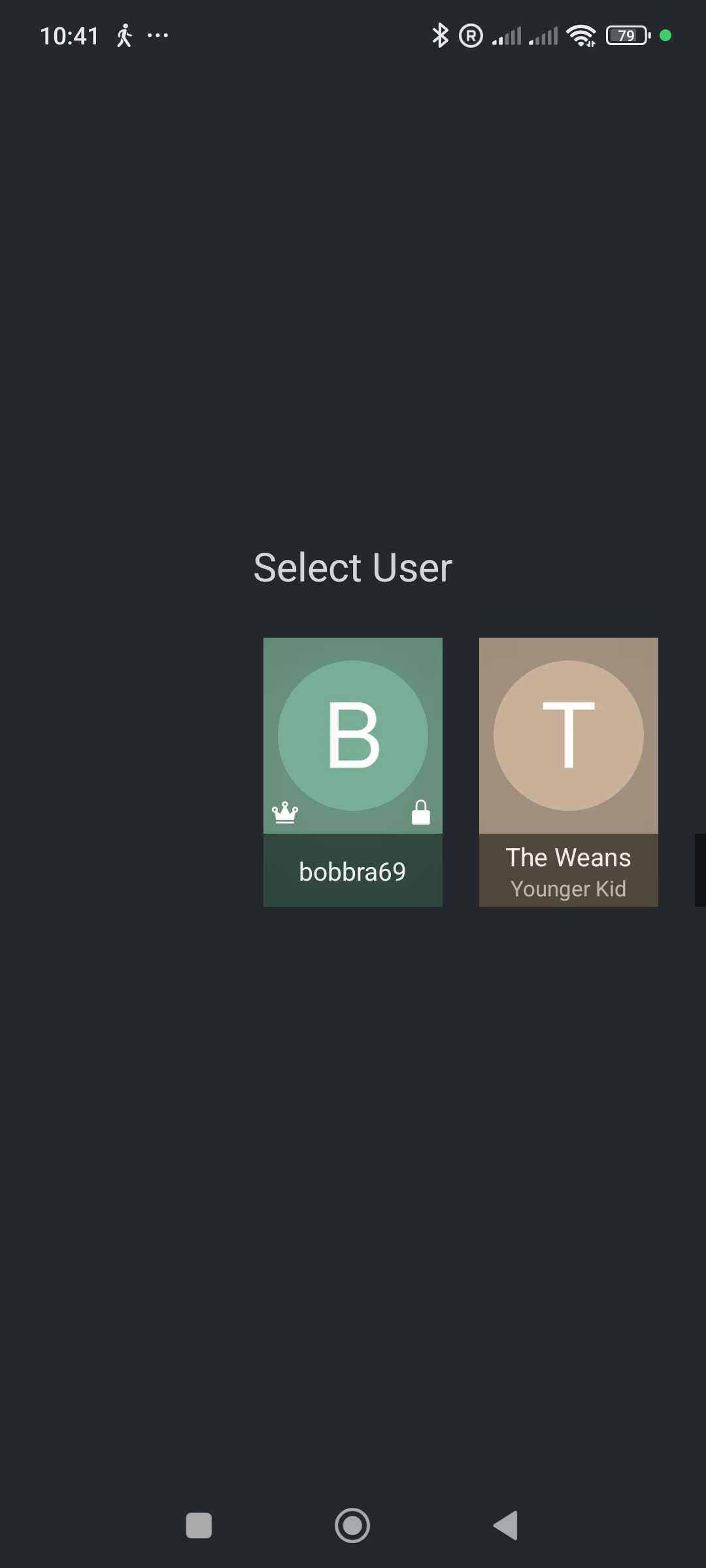
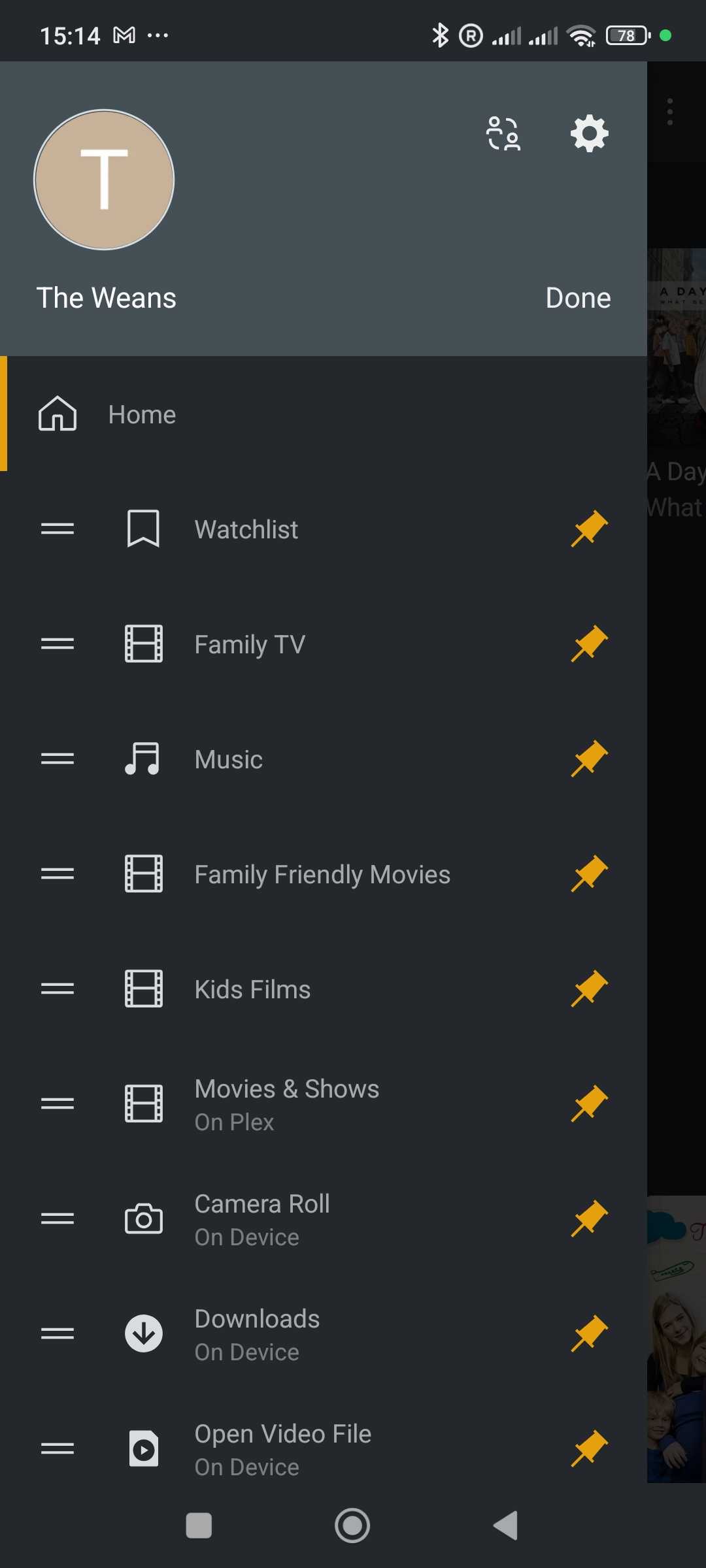
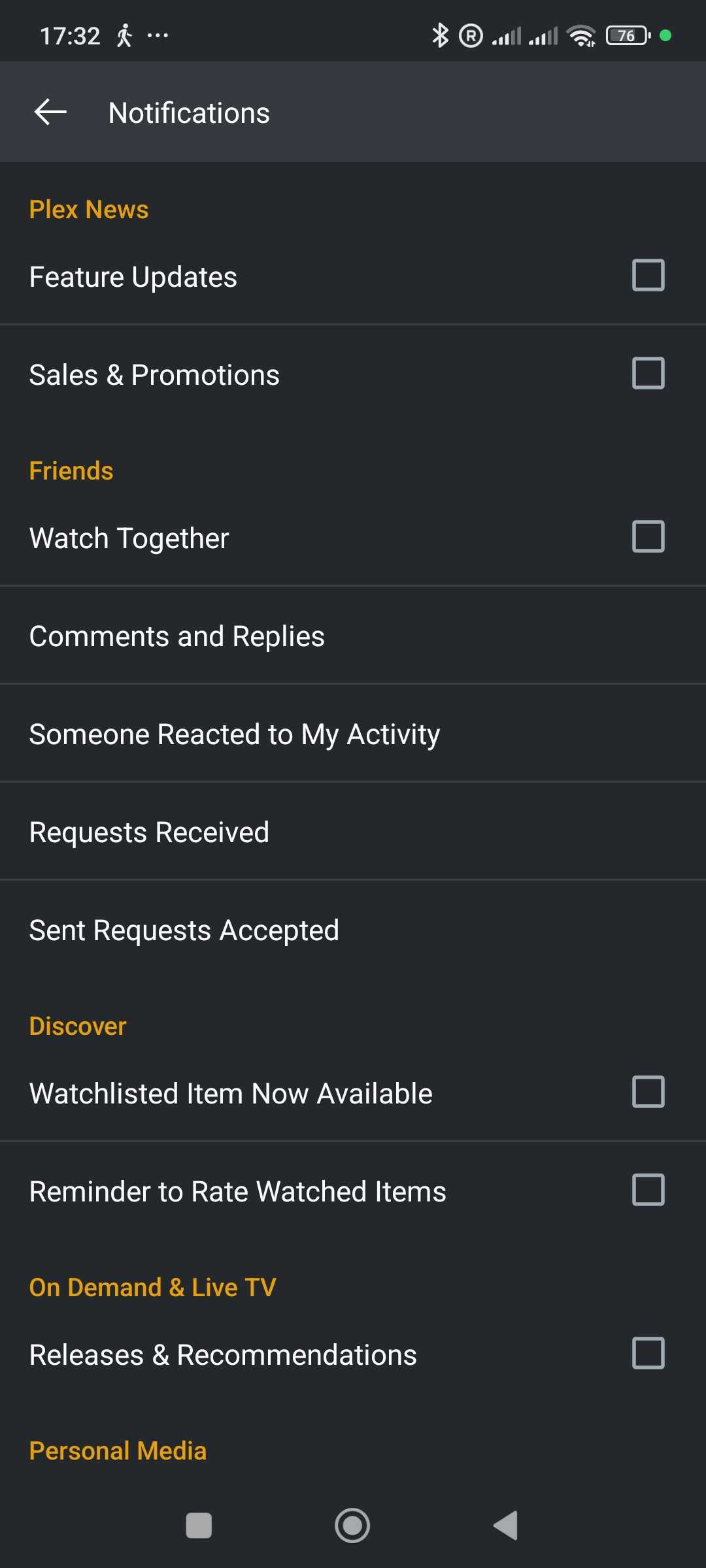
گاهی اوقات نقش نماینده پشتیبانی فنی داخلی خانواده میتواند باری باشد. صرف کردن شبهایم برای پاسخ به سؤالات مختلف، بههمپیوستگی خانه صدمه میزند. برای کاهش بلیطهای پشتیبانی، تصمیم گرفتم تنظیم Plex را تا حد امکان ساده کنم.
اینجا چگونگی دستیابی به این هدف را شرح میدهم:
- Enabled automatic login: دو مرحله برای این کار وجود دارد. ابتدا، از سرور اصلی Plex به Settings > Plex Web بروید و General را انتخاب کنید. مطمئن شوید که گزینه Automatically Sign In علامتزده باشد. سپس به هر دستگاه رفته و با کاربری که بیشتر از آن دستگاه استفاده میکند وارد شوید و همان مجوز را برای آن کاربر تنظیم کنید.
- Disable Unnecessary Services: چون سرور Plex من فقط برای رسانههای محلی استفاده میشود، ویژگیهای مانند Live TV، DVR و سرویسهای استریم را غیرفعال کردم. این کار میتواند از منوی Settings انجام شود. از اینجا میتوانید با استفاده از Online Media Sources ویژگیهایی مانند Live TV را غیرفعال کنید. همچنین گزینه Streaming Services را بررسی کردم و اطمینان حاصل کردم که همه خاموش باشند.
- Turn off trailers: غیرفعال کردن تریلرها به پاکسازی رابط کاربری کمک کرد. این کار را با رفتن به گزینه Extras در تنظیمات Plex انجام دادم و تمام گزینههای تریلر را علامتزدای نکردم.
- Individual Devices: تنظیمات هر دستگاه بهصورت جداگانه میتواند مشکلات پشتیبانی را بهطور قابلتوجهی کاهش دهد. این کار بسته به دستگاه متفاوت است، اما بهعنوان مثال، در یک گوشی اندروید، تمام اعلانها (Settings > Notifications) را خاموش کردم و از نوار کناری موارد اضافی را حذف کردم. این کار با فشار دادن گزینه Edit در نوار کناری و حذف پینبندی دستهها بهدست میآید.
هدف این بود که حواسپرتیها کمتر شوند، شلوغی کاهش یابد و فرصتهای کمتری برای اعضای ناآرام خانواده فراهم شود تا خرابکاری کنند.
تنظیم کنید و بیشتر فراموش کنید (اکثراً)
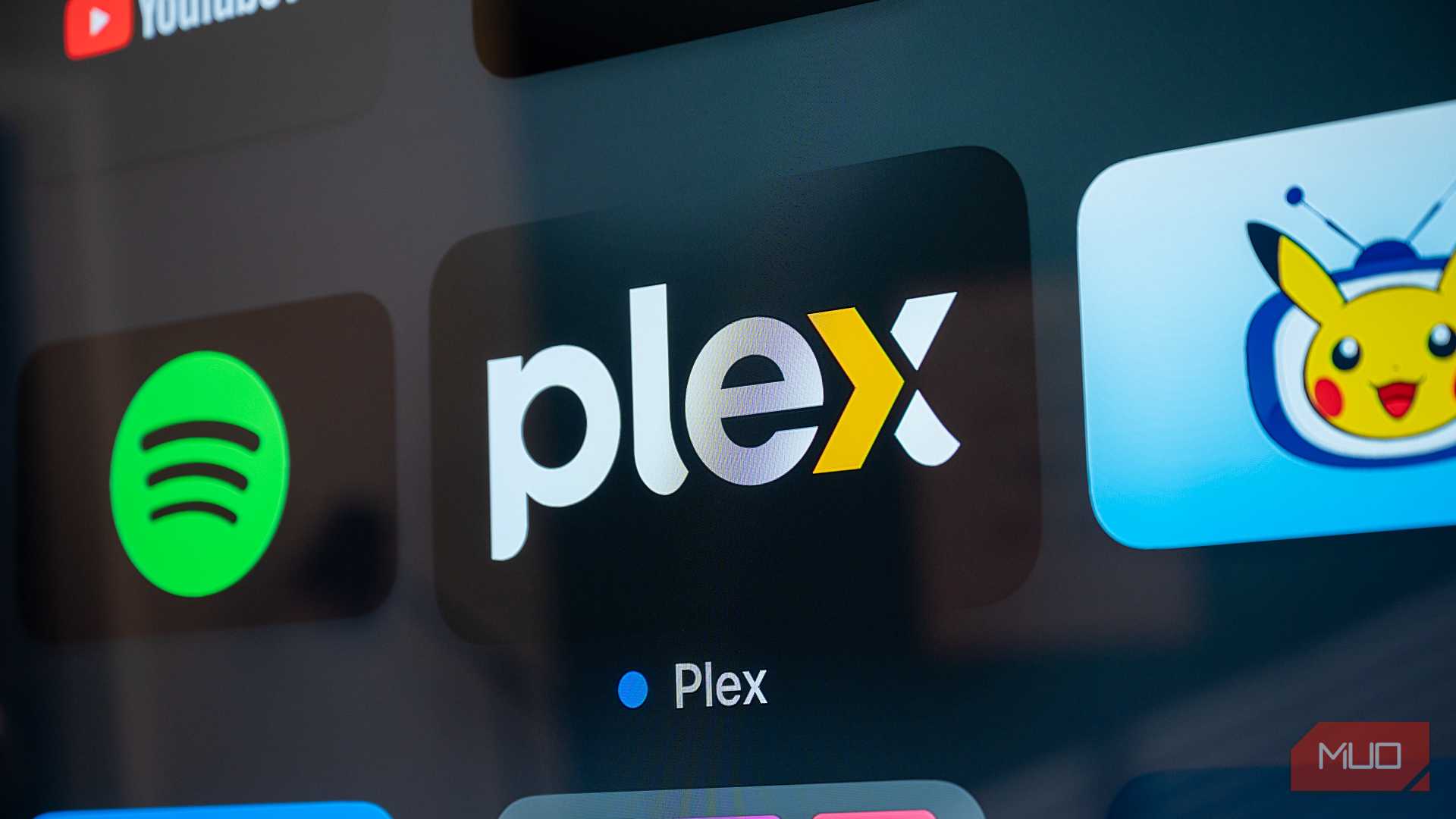
پس از اینکه Plex را اینگونه تنظیم کردم، تماسهای پشتیبانی بهطور قابلتوجهی کاهش یافت. با این حال، کامپیوترها و برنامهها دستگاههای ناپایداری هستند و اگرچه آرزو داشتم بگوییم برای همیشه بدون پشتیبانی زندگی میکنیم، اینطور نیست. دستگاهها اغلب خود را از حساب خارج میکنند و شبکه گاهی دستگاهها را بهصورت تصادفی قطع میکند. با این حال، در مجموع این موارد نسبتاً جزئی هستند و بهسرعت رفع میشوند.
من همچنین گاهی اوقات برای تازهکردن متادیتا یا بهروزرسانی پوشههای کتابخانه وقتی محتوای جدیدی اضافه میکنم، بررسی میکنم. بهجز این، همه چیز بهسلاست پیش رفته است. و مهمتر از همه، اکنون میتوانم بدون اینکه روزانه به سؤالهای مربوط به مکان محتوا یا عدم وجود آن پاسخ دهم، رسانههایم را تماشا کنم.
